这篇文章将教你如何一步步释放LINE空间,彻底解决容量过大、使用不顺畅的问题
📌 LINE占空间太大?教你4种实用清理方法,快速瘦身不卡顿
许多用户在使用LINE过程中,会遇到一个常见问题:随着照片、影片、语音与档案的不断堆积,LINE的储存空间越来越大,手机越来越卡,甚至影响其他App的正常运行。别担心,这篇文章将教你如何一步步释放LINE空间,彻底解决容量过大、使用不顺畅的问题。
📌 清理前准备:先检查容量,再备份资料
在动手删资料之前,有两个关键步骤:先确认LINE占用多少空间,再进行重要资料备份,避免误删造成损失。
① 查看LINE空间占用
在iPhone中,前往「设定 > 一般 > iPhone 储存空间 > LINE」即可查看;在Android中,到「设定 > 应用程式 > LINE > 储存空间」查看使用容量。
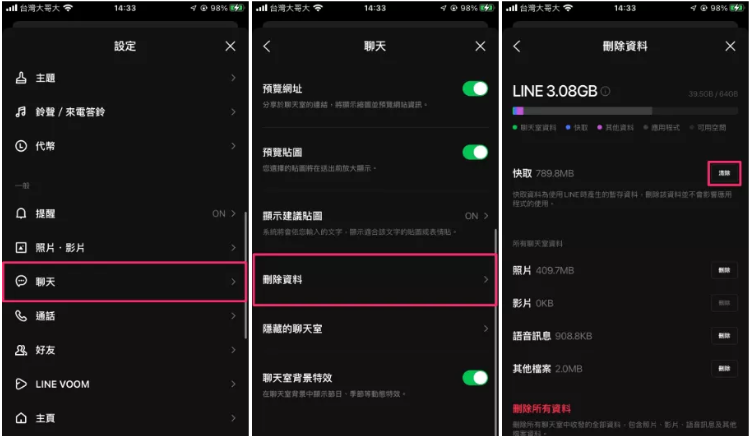
在Android中,到「设定 > 应用程式 > LINE > 储存空间」查看使用容量。
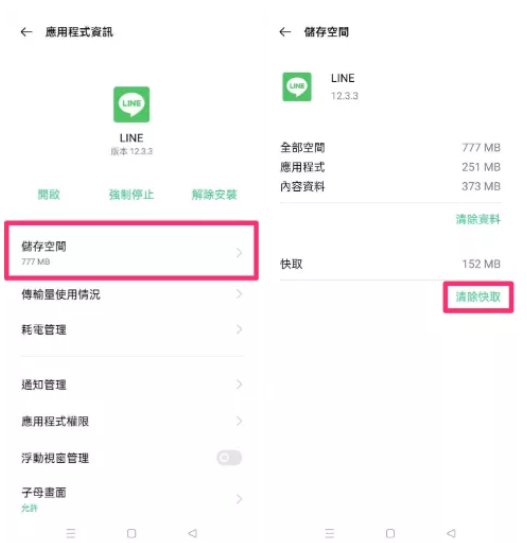
② 备份对话与档案
推荐使用iTransor for LINE进行完整备份,可保留对话、照片、语音与附件等,清理更安心。
📌 方法一:删除LINE快取资料
快取是造成LINE空间膨胀的主因之一。你可以根据设备进行清除:
iOS:在LINE主页 > 设定(齿轮图示)> 聊天 > 删除资料 > 清除快取。
Android:进入「设定 > 应用程式 > LINE > 储存空间」,点选「清除快取」。
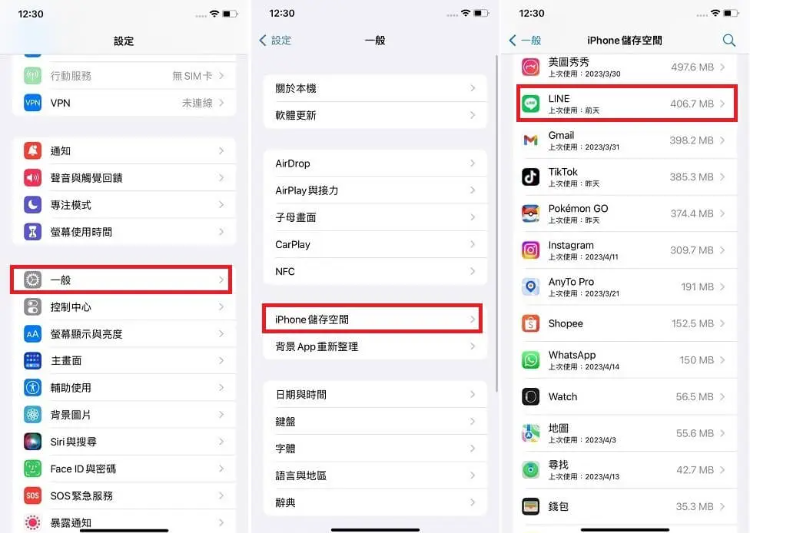
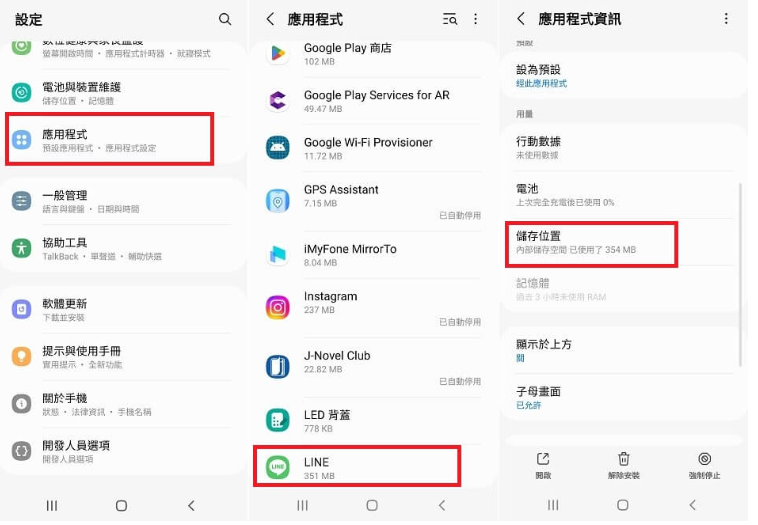
清除后文字讯息仍保留,图片与语音只要未过期也可再次下载。
📌 方法二:移除再重新安装LINE
当LINE数据太大、卡顿严重时,直接删除LINE App再重新安装是最快释放空间的方法。
iPhone:长按LINE图示 > 选择「移除App」,之后到App Store重新安装。
![2025-06-23T02:55:56.png][5]
Android:长按LINE图示 > 选择「解除安装」,再从Google Play安装回来。
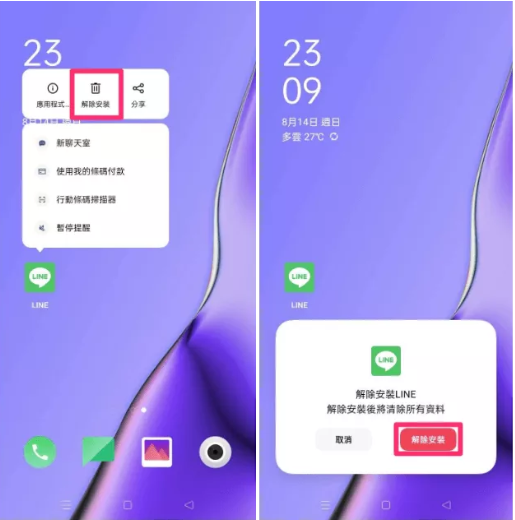
📌 方法三:手动删除聊天室内档案(限Android)
此方式适用于Android用户,可依聊天室逐一清除照片、影片、语音等大文件。
进入LINE > 设定 > 聊天 > 删除资料 > 依聊天室删除。选择想清除的聊天室,点选「删除所有聊天室资料与讯息」。
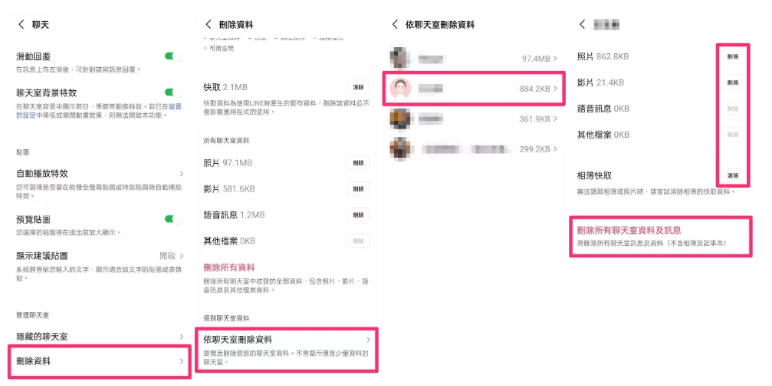
注意:此操作不可复原,建议提前备份!
📌 实用工具推荐:三款LINE瘦身助手比一比
如果你觉得手动太麻烦,以下工具能更高效地协助你释放LINE空间。
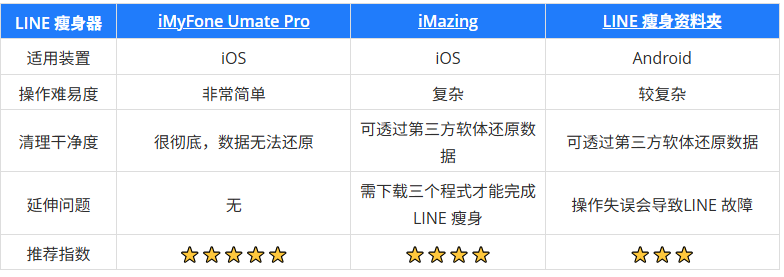
① Umate Pro(iOS)
支持碎片擦除模式,彻底清除LINE快取与无用数据,操作简便,零恢复。
② iMazing(iOS)
适合技术熟练者,可手动管理、提取与删除LINE数据。流程复杂但可深度清理。
③ 手机内建档案管理(Android)
路径:我的档案 > Android > data > jp.naver.line.android > storage。删除mo、p、temp、toyboximg资料夹即可。
📌 小结:清理LINE空间,从现在开始
不管你是使用iPhone还是Android,遇到LINE太占空间的情况时,不要再等了。快动手清除快取、删除不必要档案或使用推荐工具,让你的LINE重新顺畅运行起来。
建议每1~2个月清理一次LINE数据,维持良好使用体验。